电脑怎么设置锁屏休眠
更新时间:2024-04-25 09:09:22作者:jiang
在日常使用笔记本电脑的过程中,我们经常会遇到需要锁屏或者休眠的情况,正确设置电脑的锁屏和休眠功能可以有效保护个人信息的安全,同时也有助于节省电力和延长电脑的使用寿命。如何正确设置笔记本电脑的自动锁屏和休眠功能呢?接下来我们将为大家介绍一些简单易懂的设置教程,帮助大家更好地管理电脑的休眠和锁屏功能。
操作方法:
1.点击开始菜单,选择设置。
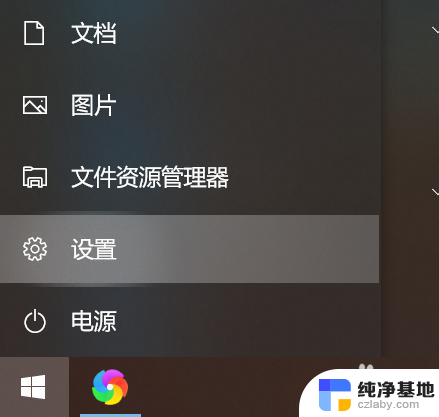
2.选择并点击系统,进入相关设置。
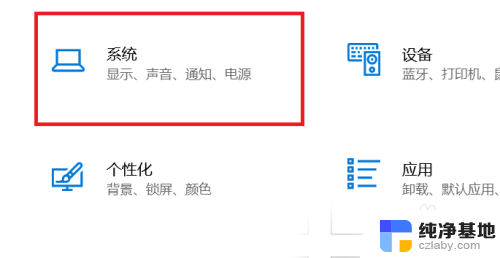
3.点击电源和睡眠选项卡,如图所示。
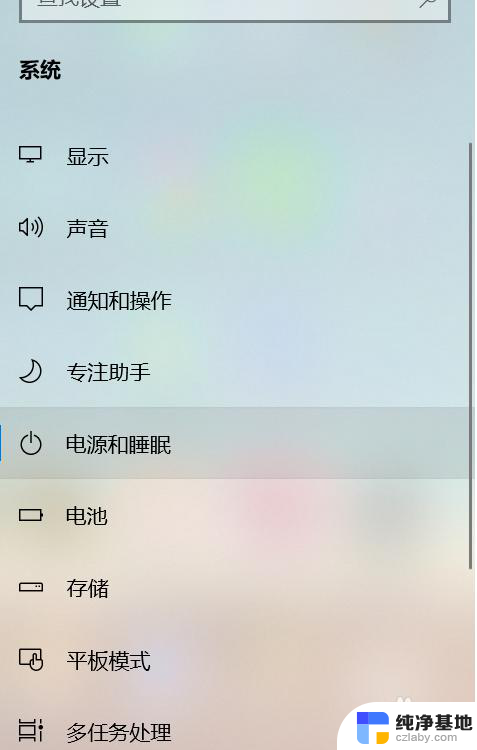
4.如果要设置自动锁屏,则选择”屏幕”下方的选项。来选择使用电池和接通电源两种情况下的自动锁屏时间
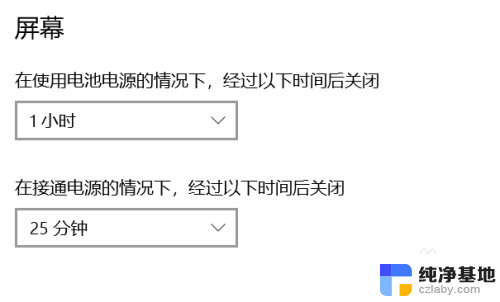
5.如果要设置电脑睡眠时间,则点击最右侧“其他电源设置”选项。
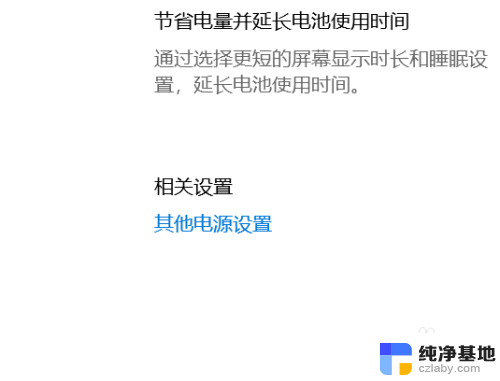
6.找到左侧“更改计算机睡眠时间”选项,点击进入。
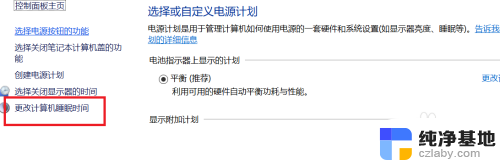
7.此时就可以设置计算机睡眠的时间了,设置完毕后,点击保存修改按钮即可。
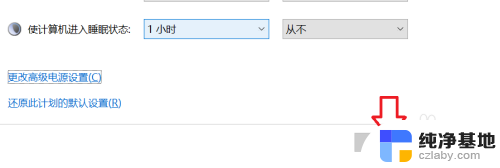
以上是关于如何设置电脑锁屏和休眠的全部内容,如果遇到这种情况,您可以按照以上方法解决问题,希望对大家有所帮助。
- 上一篇: 麦克风能播放声音吗
- 下一篇: wps怎么同时对多表格进行剪切操作
电脑怎么设置锁屏休眠相关教程
-
 怎么设置电脑屏幕休眠时间设置在哪里设置
怎么设置电脑屏幕休眠时间设置在哪里设置2024-03-04
-
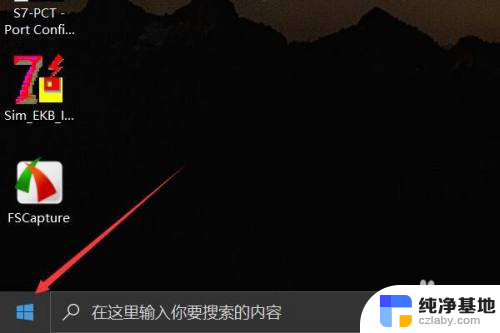 如何设置电脑的休眠时间
如何设置电脑的休眠时间2024-06-04
-
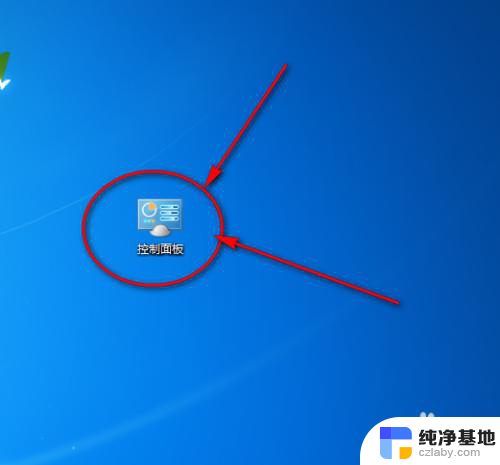 电脑修改休眠时间设置在哪里设置
电脑修改休眠时间设置在哪里设置2024-03-25
-
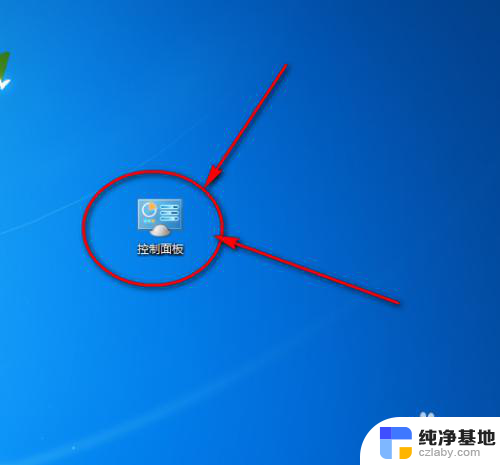 电脑的自动休眠在哪里设置
电脑的自动休眠在哪里设置2023-11-14
电脑教程推荐